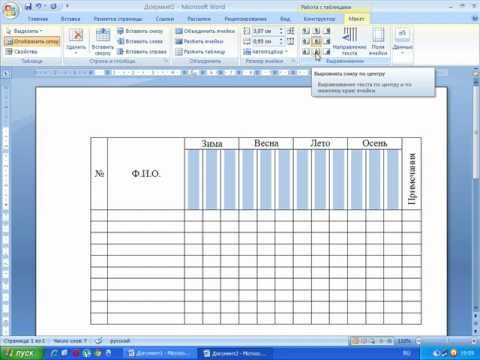
Зміст
- це вікі, що означає, що багато статей написано кількома авторами. Щоб створити цю статтю, у її виданні та вдосконаленні з часом брало участь 10 осіб, анонімних.Ви пишете документ Word, в який хочете вставити таблиці. Щоб покращити розуміння цих питань, ви можете додати підпис до кожного з них.
етапи
-

Виділіть свій стіл. Виберіть свою таблицю. -

Доступ до функції Вставте легенду. Клацніть правою кнопкою миші. З'являється меню обруч. В останньому натисніть на Вставте легенду. -

Відкрийте функцію іншим шляхом. Якщо ви не можете знайти функцію Вставте легенду у меню conuel ви можете знайти його, вибравши лонглет посилання в стрічці, під легенди (Слово 2010). -

Введіть легенду. У діалоговому вікні, що відкриється, напишіть легенду в поле, передбачене для цієї мети. -

Відредагуйте етикетку. Залежно від об'єкта, який потребує підпису, ви можете вибрати тему етикетка між трьома типами: таблиця, рівняння та рисунок. -

Виберіть місце своєї легенди. У розділі становище, виберіть між Під відбір і Вище відбору розмістити свою легенду. -

Пронумеруйте підписи. Якщо у вашому документі є кілька таблиць, було б цікаво їх пронумерувати. Для цього просто натисніть на кнопку нумераціяа потім виберіть формат своєї нумерації. -

Підтвердьте свою роботу. Після завершення натисніть кнопку добре.